- Kirjoittaja Jason Gerald [email protected].
- Public 2023-12-16 11:09.
- Viimeksi muokattu 2025-01-23 12:17.
Uudelleentwiittaus tai uudelleentwiittaus on loistava tapa levittää sanaa, kun joku sanoo jotain, joka on mielestäsi helppo jakaa. Twitterissä on virallinen "uudelleentwiittaus" -painike, jonka avulla voit helposti jakaa muiden käyttäjien twiittejä. Onneksi jos uudelleentwiittaat postauksen, jota katut lopulta, voit kumota toiminnon ja poistaa edellisen tweetin uudelleenlähetyksen jäljet. Tadaa!
Vaihe
Tapa 1/4: Twitter -mobiilisovelluksen kautta
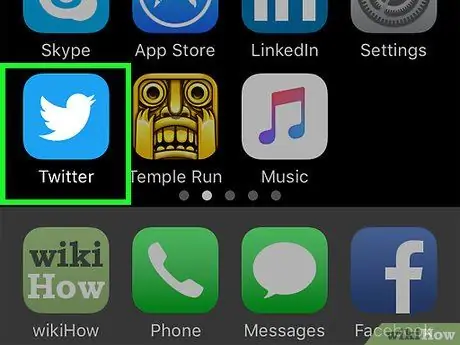
Vaihe 1. Avaa Twitter -sovellus matkapuhelimen kautta
Etsi sininen linnun kuvake, jonka alla on teksti "Twitter", ja avaa sovellus napauttamalla kuvaketta.
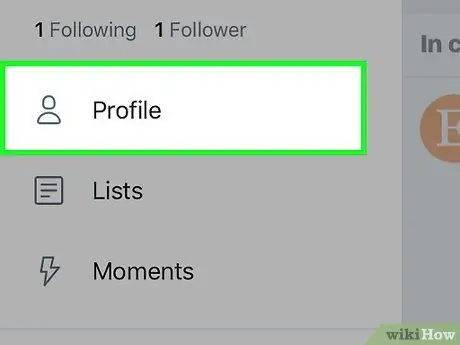
Vaihe 2. Käy profiilisivullasi
Näytön oikeassa alakulmassa on avatarin ääriviivat, joiden alla on sana "Minä". Avaa profiilisivusi koskettamalla painiketta.
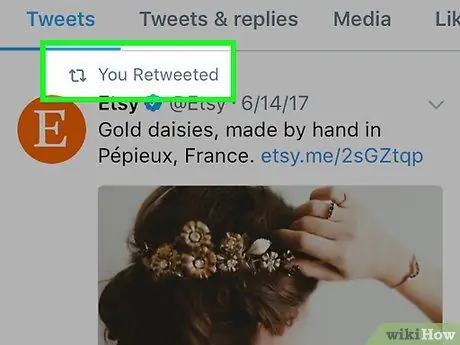
Vaihe 3. Selaa profiilia, kunnes löydät poistettavan uudelleentwiittauksen
Profiilisi sisältää täydellisen historian kaikista ladatuista twiiteistä ja uudelleentwiittauksista. Uudelleentwiittaukset osoitetaan kahdella pyörivällä vihreällä nuolella alkuperäisen viestin tai twiitin alla. Retweetissä on myös valokuva alkuperäisestä käyttäjästä, joka on ladannut twiitin/viestin.
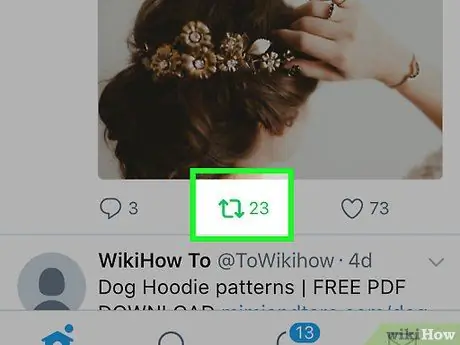
Vaihe 4. Poista retweet -kuvake koskettamalla sitä
Tämän jälkeen aiemmin uudelleen jaettu twiitti poistetaan profiilistasi, joten sinä ja muut käyttäjät eivät voi nähdä sitä Twitter -syötteessäsi.
Tämä prosessi ei poista alkuperäistä twiittiä sen lähettäneen käyttäjän aikajanalta
Tapa 2/4: Itse tehtyjen uudelleentwiittausten poistaminen
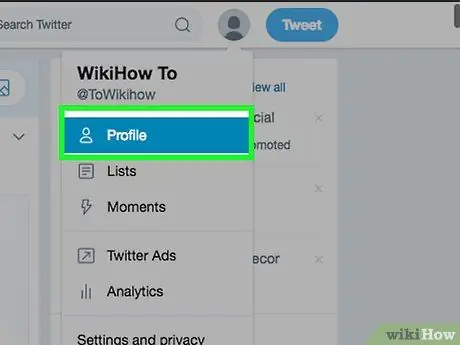
Vaihe 1. Käy profiilissasi
Siirry siihen napsauttamalla tai napauttamalla valokuvaasi/avatariasi näytön oikeassa yläkulmassa. Tämän jälkeen avattava valikko tulee näkyviin. Napsauta Twitter -käyttäjänimeäsi (tai mobiilisivustolla napauta "Profiili" -vaihtoehtoa). Olet nyt henkilökohtaisella Twitter -profiilisivullasi, joka sisältää kaikki itse lähettämäsi tai vastaanottamasi twiitit, vastaukset ja uudelleentwiittaukset.
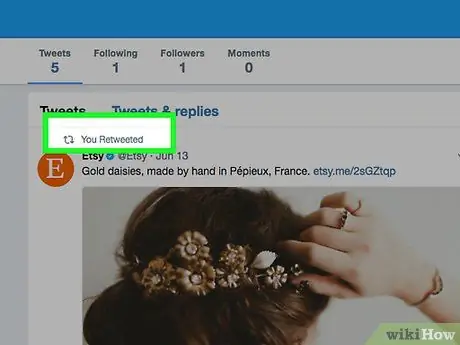
Vaihe 2. Etsi uudelleentwiittaus, jonka haluat poistaa
Selaa profiileja, niin näet koko uudelleentwiittaushistorian. Voit selvittää, mitä twiittejä jaoit uudelleen, etsimällä viestin alla olevan retweet-kuvakkeen, joka on kahden ympyrän muodostavan vihreän nuolen kuvake.
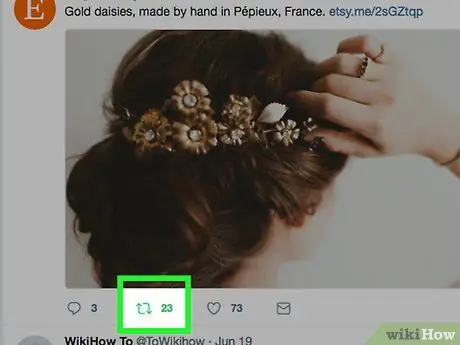
Vaihe 3. Kosketa tai napsauta "Retweet" -kuvaketta
Tämän jälkeen uudelleentwiittaus peruutetaan tai poistetaan profiilistasi, jotta sinä ja muut käyttäjät eivät näe sitä Twitter -syötteessäsi.
Tämä prosessi ei poista alkuperäistä twiittiä sen lähettäneen käyttäjän aikajanalta
Tapa 3/4: Kopioitujen tweettien poistaminen muilta käyttäjiltä
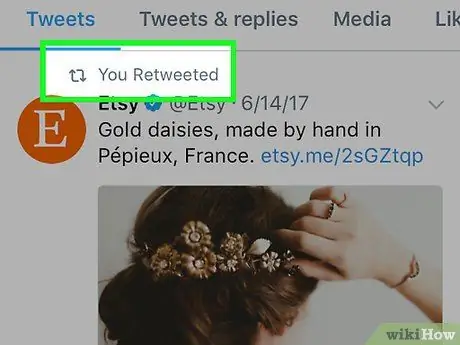
Vaihe 1. Tunnista ero uudelleentwiittauksen ja kopioidun tweetin välillä
Muiden lataamat twiitit voidaan näyttää henkilökohtaisessa profiilissasi, jos sinä jaa twiitti uudelleen manuaalisesti.
Tämä tehdään kopioimalla ja liittämällä muiden käyttäjien twiittejä omaan twiittikenttään ja lataamalla ne. Teknisesti tällaiset viestit eivät ole uudelleentwiittauksia ja poistoprosessi on samanlainen kuin tavallisen twiitin poistaminen. Siksi seuraava selitys viittaa itse asiassa kuinka poistaa twiitti Twitter -profiilistasi.
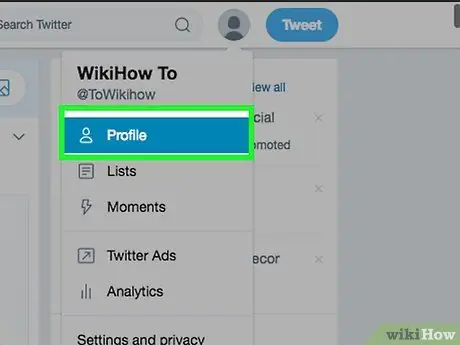
Vaihe 2. Käy profiilisivulla
Profiilisivusi käyttötapa riippuu laitteesta, jolla käytät Twitteriä (esim. Tietokone tai mobiililaite):
- Siirry Twitter-mobiilisovelluksessa profiilisivullesi napauttamalla avataria, jonka otsikko on "Minä" näytön oikeassa alakulmassa.
- Napsauta verkkoselaimessa valokuvaasi/avatariasi näytön oikeassa yläkulmassa. Napsauta Twitter-käyttäjänimeäsi, kun se näkyy avattavassa valikossa.
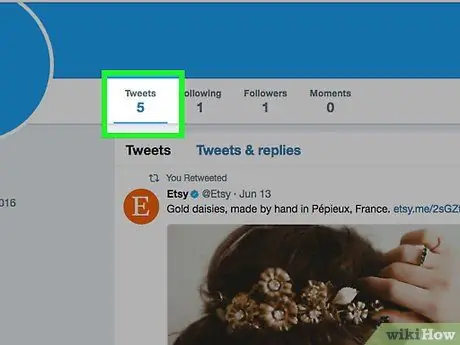
Vaihe 3. Kun olet profiilisivulla, etsi poistettava twiitti
Selaa profiilissasi ladattujen twiittien koko historiaa, kunnes löydät poistettavan twiitin.
Jos muistat twiitin sisällön, kirjoita viestin perusteella avainsana näytön oikeassa yläkulmassa olevaan hakupalkkiin etsiäksesi tietyn twiitin (tämä menetelmä voi näyttää myös tweetit, jotka sisältävät saman avainsanan muilta käyttäjiltä)
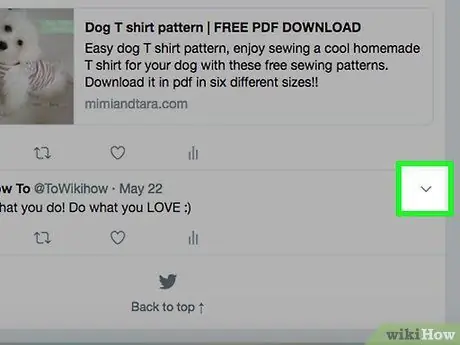
Vaihe 4. Napsauta poistettavan tweetin oikeassa alakulmassa olevaa kolmen harmaan pisteen kuvaketta
Tämän jälkeen luettelo vaihtoehdoista tulee näkyviin.
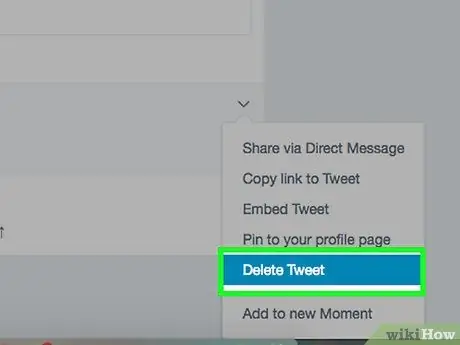
Vaihe 5. Napsauta "Poista twiitti"
Sen jälkeen twiitti poistetaan profiilistasi!
Tapa 4/4: Uudelleentwiittausten piilottaminen muilta käyttäjiltä
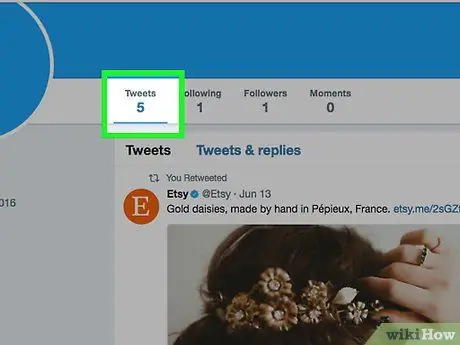
Vaihe 1. Tunnista tuntemattoman henkilön uudelleentwiittaukset
Joskus joku, jota et seuraa Twitterissä, lähettää jotain, jonka jälkeen seuraamasi henkilö jakaa viestin uudelleen. Voit tunnistaa heidät twiitin yläpuolella olevasta harmaasta "[Twitter -käyttäjä] uudelleentwiittasi" tekstistä sekä vihreästä uudelleentwiittauskuvakkeesta.
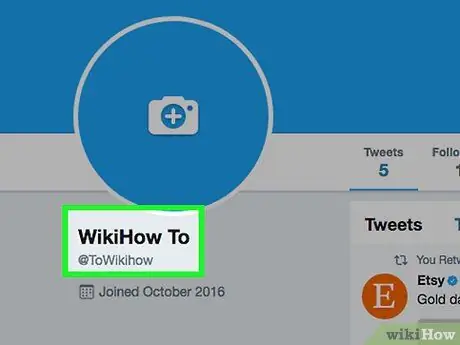
Vaihe 2. Käy kyseisen käyttäjän profiilissa
Napsauta tai napauta uudelleentwiittauksen yläpuolella näkyvää käyttäjänimeä.
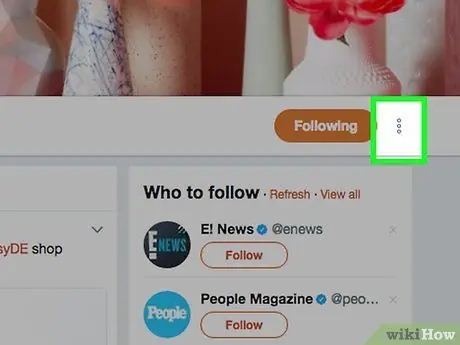
Vaihe 3. Etsi harmaa rataskuvake käyttäjän profiilisivun oikeasta yläkulmasta
Se on sinisen "Seuraa" -painikkeen vieressä. Näytä vaihtoehdot avattavasta valikosta koskettamalla tai napsauttamalla rataskuvaketta.
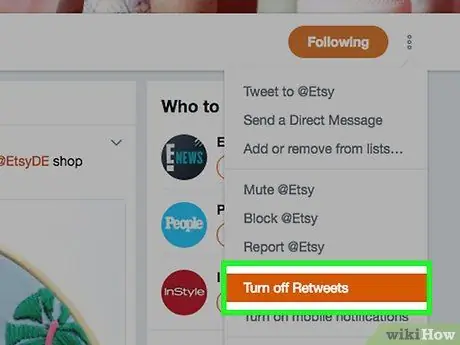
Vaihe 4. Kosketa tai napsauta "Poista retweetit käytöstä"
Tämän vaihtoehdon avulla et enää näe kyseisen käyttäjän uudelleenjaettuja uudelleentwiittauksia tai twiittejä. Et voi poistaa uudelleentwiittauksia muilta käyttäjiltä aikajanallasi. Jos todellakin muiden ihmisten jakamista viesteistä tulee ärsyttäviä asioita, ainoa tapa tehdä se on poistaa uudelleentwiittaukset valikoivasti käytöstä tietyillä käyttäjillä. Sitä paitsi ei ole olemassa erityistä menetelmää uudelleentwiittausten estämiseksi irtotavarana. Sinun on "käsiteltävä" jokaista käyttäjää erikseen. Vähentääksesi roskaa aikajanallasi, siirry seuraamiesi käyttäjien pääsivulle/profiileihin.
- Näet edelleen kyseisen käyttäjän alkuperäiset twiitit.
- Muista, että tämä vaihe ei ole takautuva. Aiemmat twiitit näkyvät edelleen aikajanallasi.
Vinkkejä
- Jos twiittisi on suojattu, muut käyttäjät eivät voi jakaa twiittejäsi uudelleen.
- Et voi jakaa uudelleen itse lataamaasi twiittiä.






